Google サイト フォーム ビルダー ウィジェット
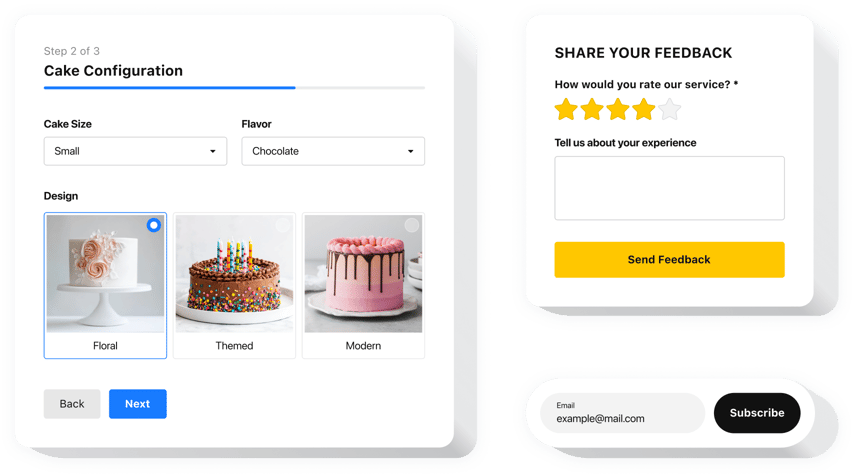
フォームビルダーウィジェットを作成する
Elfsight ウィジェットを使用して Form Builder を Google サイトに埋め込む
Elfsight Form Builder は、Google サイトの注文フォームなど、さまざまな種類の入力フォームを作成し、ウェブサイトに追加するためのオールインワン ソリューションです。管理しやすいアンケート、フィードバック フォーム、評価リクエストなどを使用して、既存のクライアントと潜在的なクライアントから情報を入手します。フォーム構造を設計し、パーソナライズされたフォームを構築してクライアントからのフィードバックを収集します。インプレッション、スコア、注文、販売など、どのようなカテゴリのデータを取得する予定であっても、当社は最適な入力フォームを作成できるようにします。調整可能な構造とさまざまな利用可能なアイテムを備えたフォームは、クライアントにとって便利であり、あなたにとっても魅力的なものになります。
ユーザーの意見、アイデア、感情、評価を収集して、ビジネスを向上させましょう。
ページ上の Google サイト クライアント フォーム データを保護するにはどうすればよいですか?
Elfsight フォーム Builder ウィジェットは、最も強力な reCAPTCHA ツールの 1 つと統合されています。これは、フォームとメールボックスをスパムから保護し、スムーズな作業と貴重なデータのみを確保するために追加されました。
条件付きロジック フォーム / 複数フィールド フォーム / 電子メールをサポートするテンプレートはありますか?
そのとおりです。Elfsight Apps にログインし、関連するテンプレートを選択し、パーソナライズされたウィジェットの作成を開始するだけです。
Google サイト サイトのお問い合わせ / フィードバック フォームを作成するにはどのような方法がありますか?
お問い合わせ / フィードバック フォームを設定するには、Elfsight Apps Web サイトにログインし、必要な変更をすべてウィジェットにコミットします。編集後、変更を保存してサイトに進みます。これで完了です。
Google サイト Web サイト用のカスタム フォーム ビルダー テンプレートはありますか?
はい。Elfsight は、カスタマイズ可能な要素と機能を備えた 300 を超える フォーム ビルダー テンプレートの膨大な選択肢を用意しました。 申請フォーム、予約フォーム、オーダー フォーム、製品フォーム、アンケート、クイズ、調査、ファイル アップロード フォームなどをご覧ください。
コーディングのスキルがなくても、YouTube ビデオ ギャラリーを Squarespace Web サイトに追加できますか?
Elfsight は、ユーザーが YouTube ビデオ ギャラリーを独自に生成できるクラウドベースのソリューションを提供します。手順がいかに簡単かをご覧ください:
- オンライン エディターを起動して、Squarespace サイトに統合する YouTube ビデオ ギャラリーのセクションを作成します。
- 事前に作成されたテンプレートを使用して、YouTube ビデオ ギャラリーの設定を調整し、レイアウトや配色を変更し、コーディングを必要とせずにコンテンツを組み込むことができます。
- 構成した設定を保持し、埋め込み用のウィジェット コードを取得します。これは、Squarespace サイトに無料でシームレスに組み込むことができます。
使いやすいエディターで操作することで、インターネット ユーザーは誰でも YouTube ビデオ ギャラリーを開設できます。Elfsight エディターにアクセスするために、支払いやカード情報の入力は必要ありません。問題があれば、いつでもカスタマー サポートまでご連絡ください。
フォーム ビルダー プラグインの機能
- 要素をグループに結合するクラシックなステップバイステップのフォームを作成
- フィールドを複数の列に分散するオプション
- ありがとうメッセージとボタンの編集可能なテキスト
- 繰り返しフォーム入力用のオプション
- 入力の進行状況を保存する機能(オプション)
Google サイトにフォームを追加するにはどうすればよいですか
プラグインを有効にするには、以下の手順に従ってください。
- 無料のエディタを実行して、独自のプラグインの作成を開始します。
ツールの望ましい形式と特性を決定し、変更を保存します。 - Elfsight アプリのボックスに表示されている一意のコードを取得します。
個人プラグインの設定が完了したら、表示されたポップアップから個人コードをコピーし、将来の機会に備えて保存します。 - Google サイトでフォームの使用を開始します。
前にコピーしたコードをページに入力し、編集内容を保存します。 - インストールは正常に実行されました。
ウェブサイトにアクセスして、ツールのパフォーマンスを確認してください。
注意: Google サイトの仕様により、ウィジェットの外観がオンライン デモとは異なる場合があります。あらかじめご了承ください。
何らかの障害に遭遇した場合は、お気軽にサポート スタッフまでご連絡ください。当社のスペシャリストが対応いたします。

